热门标签
热门文章
- 1gitlab 修改密码后push报错: ensure the repository remote URL is using HTTPS_unencrypted http is not supported for gitlab. ensu
- 2Pytorch实现文本情感分析_基于pytorch进行文本情感分析
- 3/usr/bin/env: 'bash\r': No such file or directory_/usr/bin/env: ‘bash\r’: no such file or directory
- 4git 拉取子模块 submodule
- 5基于图像处理的印刷品缺陷质量检测(相关论文)_基于图像的纸张表面缺陷检测研究主要内容
- 6机器学习——线性回归篇_机器学习线性回归
- 7微雪树莓派PICO笔记——5. UART (异步收发传输器)_pico uart
- 8惯性导航---常用坐标系_导航 惯性坐标
- 9MYSQL下载及安装完整教程_mysql下载及安装教程
- 10vscode连接远程服务器及用户权限配置等问题_vscode中如何给git成员分配权限
当前位置: article > 正文
十分钟必会!windows10安装并使用Office Tool Plus_win10officetool
作者:weixin_40725706 | 2024-04-11 22:46:36
赞
踩
win10officetool
十分钟必会!windows10安装并使用Office Tool Plus
一、官网下载安装
点击进入官网
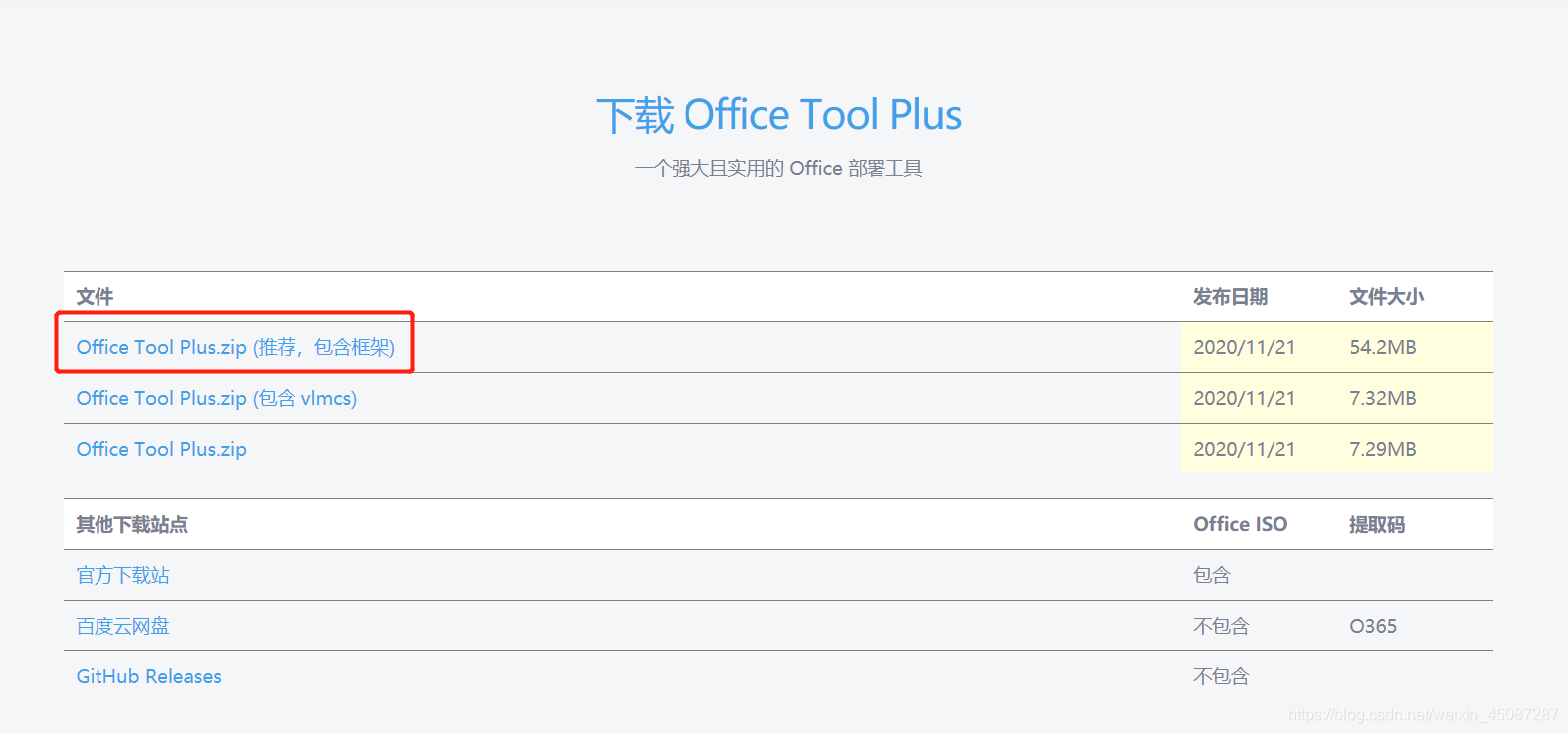
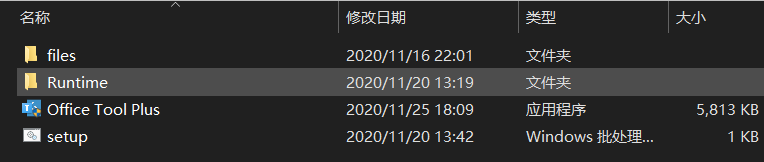
解压后对第三个应用程序右击管理员运行,即安装完毕。(这步有点忘了 如果不行的话set up也试一下 欢迎指正)
二、部署激活
1.部署
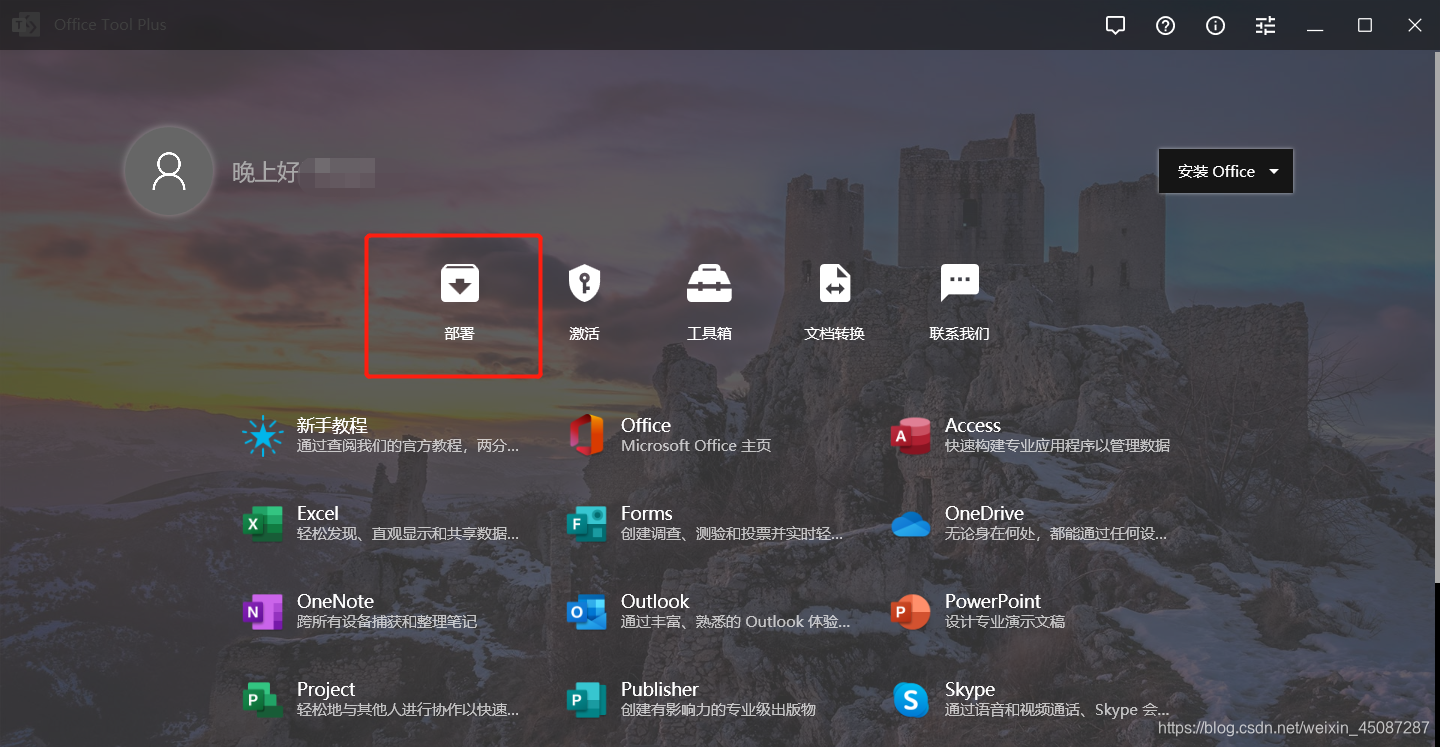
安装好工具后界面就是这样子的 点击“部署”

点击添加产品 找到你要安装的东西 记住产品id 等下会用到
安装的产品选批量版(volume)
安装模块选择tool plus
完成后点击右上角的“部署”
然后就会开始安装了
安装好后此时软件是已经安装好了的,接下来需要激活。
2.激活
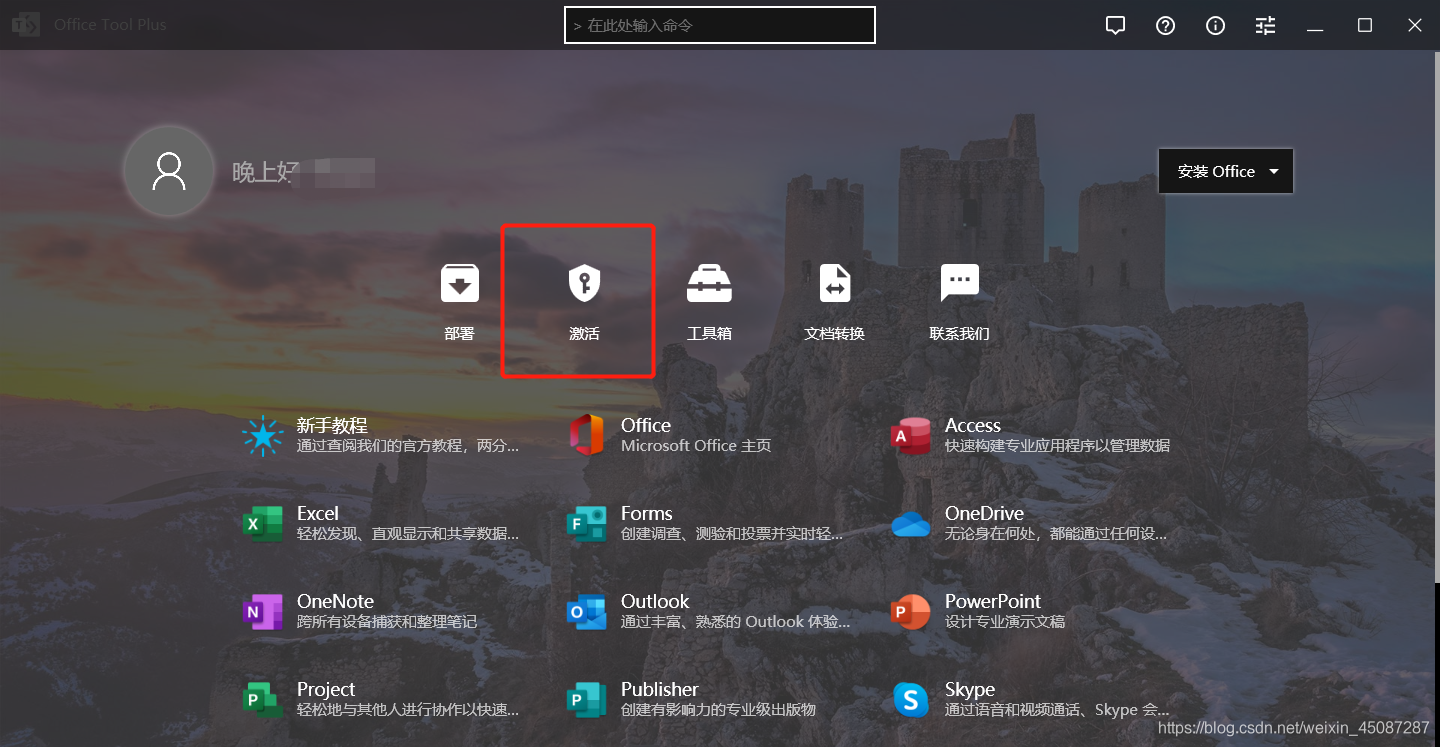
点击激活
键盘“ctrl”+“p”后可以看到上面会有框框,输入激活指令
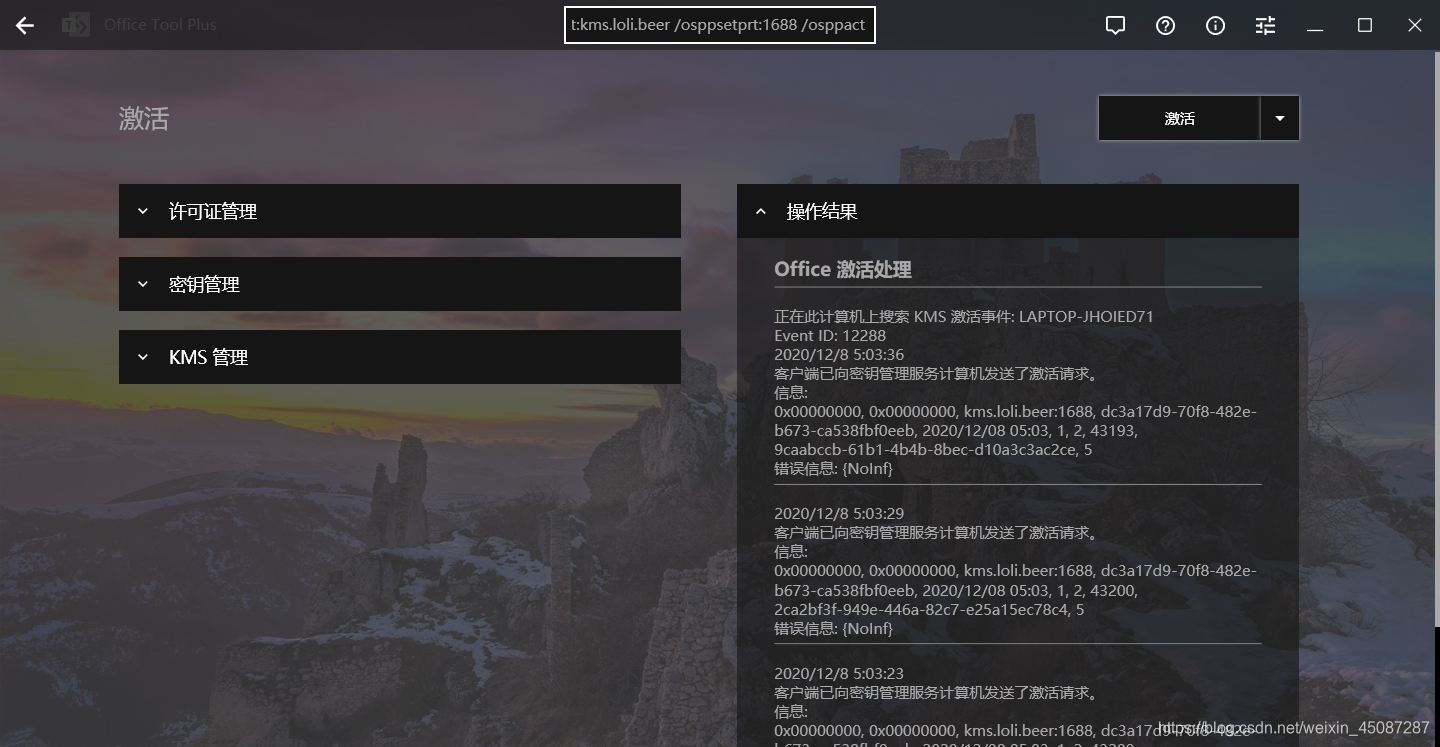
Office、Visio、Project 一键激活代码(默认):
/osppilbyid MondoVolume /osppsethst:kms.loli.beer /osppsetprt:1688 /osppact
- 1
Office 单独激活代码:
/osppilbyid ProPlus2019Volume /osppsethst:kms.loli.beer /osppsetprt:1688 /osppact
- 1
Visio 单独激活代码:
/osppilbyid VisioPro2019Volume /osppsethst:kms.loli.beer /osppsetprt:1688 /osppact
- 1
Project 单独激活代码:
/osppilbyid ProjectPro2019Volume /osppsethst:kms.loli.beer /osppsetprt:1688 /osppact
- 1
上述代码中,osppilbyid 后可以换成别的产品 ID(上面提到的产品id),osppsethst 后可以换成别的 KMS 主机地址。
回车后开始激活,右边的操作结果会显示激活过程
最后激活成功如图所示
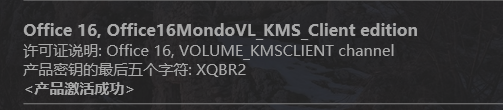
官网也有教程写的非常详细
https://www.coolhub.top/archives/14
- 1
https://www.coolhub.top/archives/11
- 1
第一次使用这个工具花了二十分钟记录一下,勿喷。。。
声明:本文内容由网友自发贡献,转载请注明出处:【wpsshop博客】
推荐阅读
相关标签


